| 将 Outlook 日历与 iPhone 同步的 3 种最佳方法 [2024 更新] | 您所在的位置:网站首页 › hotmail和outlook共用 › 将 Outlook 日历与 iPhone 同步的 3 种最佳方法 [2024 更新] |
将 Outlook 日历与 iPhone 同步的 3 种最佳方法 [2024 更新]
|
将Outlook日历与iPhone同步(3种最佳方式)
微软Outlook 是用户组织忙碌生活的好帮手。 它可以管理联系人和任务,并做笔记。 特别是,日历就像闹钟一样提醒人们已安排的时间表。 当您打开计算机时,屏幕上显示的Outlook日历提醒非常清晰,可以指导您执行操作。 但是,当您出差或度假时,在计算机上阅读Outlook日历非常麻烦。 
然后,具有Outlook日历同步功能的iPhone将是您的理想选择。 那么如何将Outlook日历与iPhone同步呢? 三种简单的方法 与iPhone同步Outlook日历 将在这篇文章中介绍。 方法1:在iTunes中将Outlook日历与iPhone同步 方法2:通过iCloud使用iPhone获取Outlook日历 方法3:直接在iPhone上同步Outlook日历 方法1:在iTunes中将Outlook日历与iPhone同步当您想将Outlook日历与iPhone同步或与iOS设备进行其他操作时,您想到的第一个工具就是iTunes。 在执行以下步骤之前,必须确保Outlook中已启用iTunes。 步骤 1 在计算机上运行iTunes的同时将iPhone连接到PC,然后找到iPhone图标。 步骤 2 单击您的iPhone>“信息”>在“日历”中获取选中标记,然后从下拉列表中选择“ Outlook”。 在这里,您可以选择所有日历或选定的日历以同步到您的iPhone。 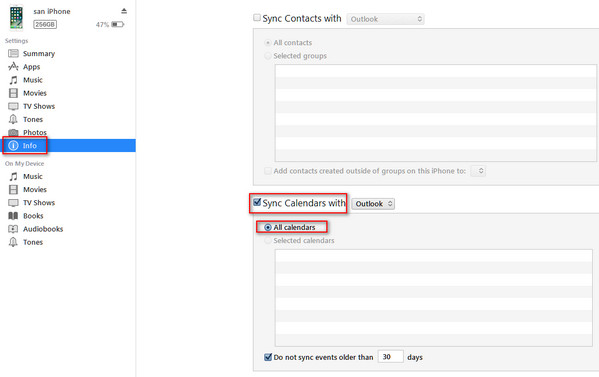
步骤 3 单击“完成”以将Outlook日历与iPhone同步。 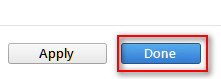
iTunes的备份 是iPhone用户将Outlook日历与iPhone同步的常用方法。 但是它仍然有缺点。 它是与iPhone的单向同步。 这意味着,您只能在iPhone上查看同步的Outlook日历。 如果要在Outlook中阅读iPhone日历,则将无法访问它。 方法2:通过iCloud与iPhone同步Outlook日历iCloud是将Outlook日历同步到iPhone的替代方法。 iCloud无法将Outlook日历直接发送到iPhone。 它必须先将Outlook日历上传到iCloud,然后再将Outlook日历从iCloud推送到iPhone。 步骤 1 将适用于PC的iCloud下载到您的计算机,并在计算机上登录您的iCloud帐户。 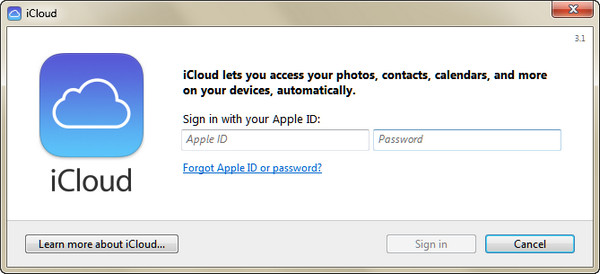
步骤 2 单击“邮件,联系人,日历和任务”以允许为iCloud设置Outlook。 在此步骤中,您必须关闭Outlook才能将日历同步到iCloud。 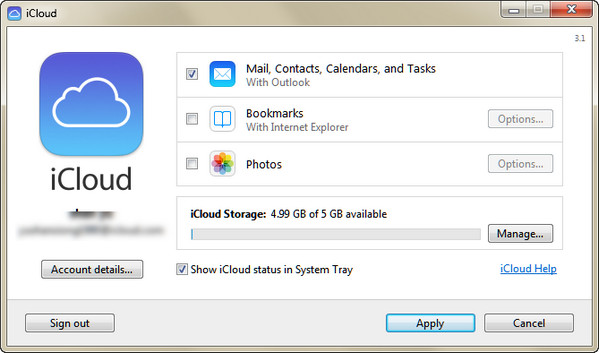
步骤 3 从iCloud还原iPhone,以将存储在iCloud中的Outlook日历导入到iPhone。 在这里,您可以选择所有日历或某些日历。 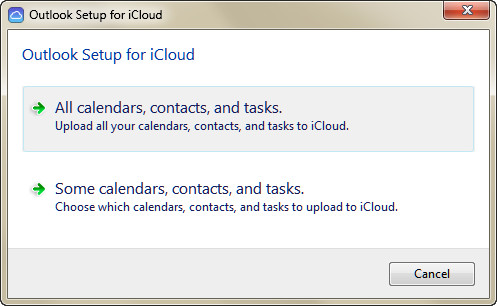
通过这种方式,您最终可以在iPhone上获得Microsoft Outlook日历,但同时也被迫同步联系人和任务。 而且,不允许您在iCloud上查看这些Outlook日历,联系人等。 您还将喜欢阅读: 将Outlook联系人同步到iPhone的三种方法. 方法3:直接在iPhone上同步Outlook日历解锁iPhone,然后依次选择“设置”>“日历”>“ Outlook”>登录您的Outlook Exchange帐户,然后将“日历”从“关闭”滑动到“开启”。 如果您的iPhone连接了Wi-Fi,您将自动将Outlook日历与iPhone同步。 如果你需要 将联系人同步到iPhone,只需将“联系人”从“关闭”滑动到“打开”即可。 这样,您必须首先获得您的Exchange帐户,但是Exchange Server是一种企业产品,成本高达数千美元。 因此,我们真诚地建议您将Outlook日历与iPhone同步的首选。 将Outlook日历与iPhone同步似乎很容易,但是过程很长。 但是,如果要同步iPhone日历(包括 删除 并存在于iPhone上)到Outlook以便在PC上查看它,则需要专业的iPhone日历提取器软件, FoneLab. FoneLab - iPhone数据恢复 对于Mac FoneLab将日历从iPhone导出到计算机。 它会直接从iPhone和iTunes / iCloud备份中删除iPhone日历。 您可以在iPhone上预览日历,然后选择要在计算机上显示的日历。 它支持联系人,照片,消息,提醒,书签等的恢复。 免费下载免费下载点击这里学习 如何恢复已删除的iPhone日历. 我们主要谈到了 如何将Outlook日历与iPhone同步 在这篇文章中。 告诉您3种有效的解决方案,以帮助您将Outlook日历复制到您的iOS设备。 如果您有更好的主意,请给我们留言。
你怎么看这个帖子? 1 2 3 4 5业内优秀的 评级:4.8 / 5(基于156投票) 
一月11,2021 10:56 /更新 路易莎·怀特 至 传输iOS数据 更多阅读 如何将联系人同步到Gmail 如何将联系人同步到Gmail
本文介绍了如何将联系人导入Gmail。 阅读后,您可以了解如何将Outlook / Yahoo / iPhone联系人导入Gmail  如何将音乐从iPod传输到iPhone 如何将音乐从iPod传输到iPhone
如何将iPod音乐下载到iPhone? 使用iTunes? 是。 但是您也可以在本文中将没有iTunes的音乐从iPod添加到iPhone。 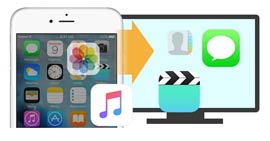 如何将iPhone与新计算机同步 如何将iPhone与新计算机同步
使用iTunes,将iPhone备份到计算机很容易。 但是,对于许多用户而言,将iPhone同步到新计算机而不删除它是一个问题。 |
【本文地址】